|
Usted podrá solicitar la inscripción de su Plan de tesis a la Facultad de Ciencias e Ingeniería a través del trámite de Proceso de graduación, como también realizar el pago del trámite de inscripción de tesis.
Registro del tema de tesis
Para ello, ingrese a la dirección http://campusvirtual.pucp.edu.pe y escriba sus datos de acceso. Haga clic en el menú y luego haga clic en Trámites académicos.
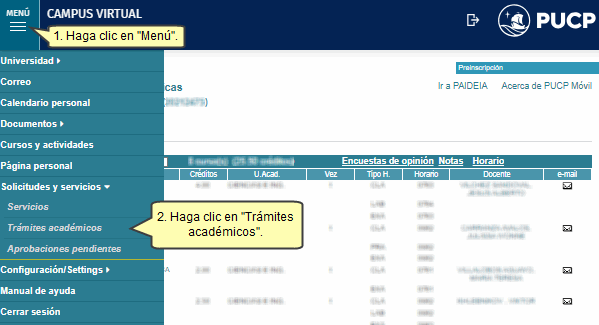
Enseguida, haga clic en la opción Grados y títulos y haga clic sobre Proceso automatizado de graduación y titulación.
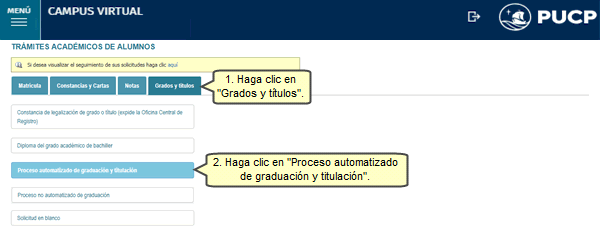
Luego, seleccione la Unidad Académica.
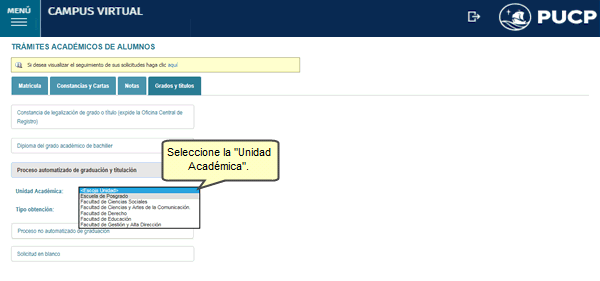
Asimismo, es importante verificar la información sobre las modalidades de graduación y proceda a elegir una de ellas ya sea por informe profesional o por tesis.
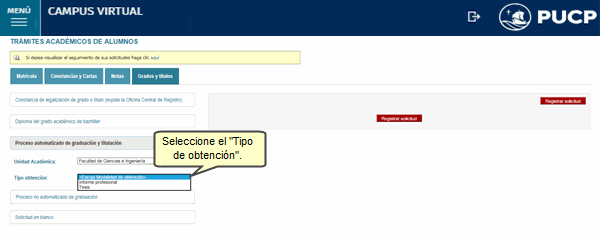
Si elige la opción “Tesis”, luego haga clic en el botón Registrar solicitud.
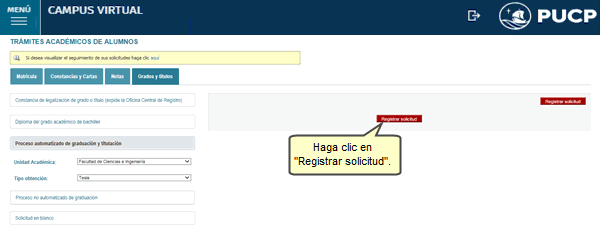
A continuación, deberá ingresar la información solicitada. Seleccione los datos generales como la especialidad y grado. El alumno puede sugerir hasta 2 alumnos más, siempre y cuando estos sean de la misma especialidad. Deberá colocar el título de su tema de tesis, descargar el formato, completarlo y subir su tema de tesis. Adicionalmente, puede sugerir uno o dos asesores.

Luego, presione el botón Grabar.
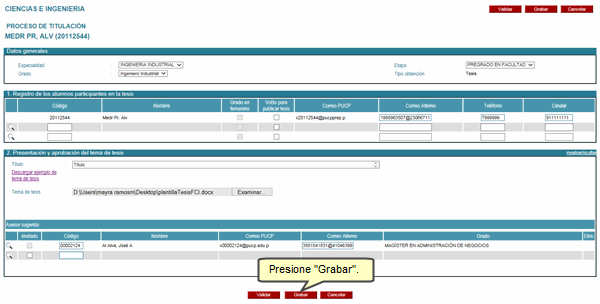
Se mostrará una ventana de diálogo preguntándole si desea continuar con el proceso. De estar de acuerdo, presione el botón Aceptar.
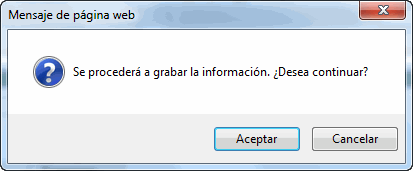
A continuación, visualizará que la solicitud se ha registrado satisfactoriamente.
Tome en cuenta que dicha solicitud pasará por un flujo de aprobación del tema de tesis, aprobación del documento de plan de tema de tesis y nombramiento del asesor, el cual podrá monitorear ingresando al trámite académico.
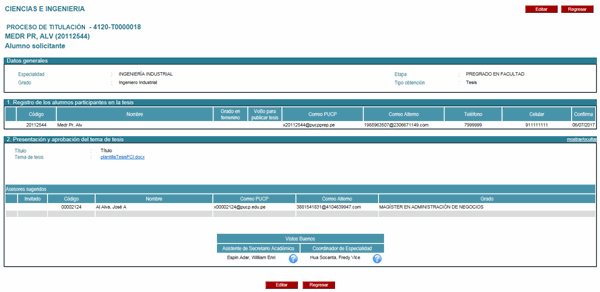
Arriba
Presentación del documento de tesis
Para cargar su tesis a la plataforma, debe hacer clic en el menú y luego hacer clic en Página Personal.
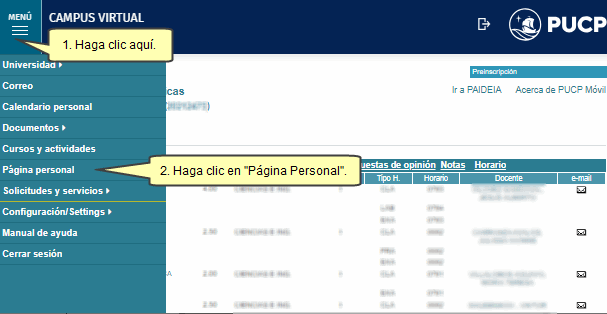
Enseguida, en la sección Alumnos y ex-alumnos, haga clic en Seguimiento de trámites académicos.

A continuación, deberá seleccionar en trámite Proceso de graduación y titulación y en el estado En proceso. Luego, haga clic en el enlace del N° de la solicitud deseada.

Luego, presione el botón Editar.
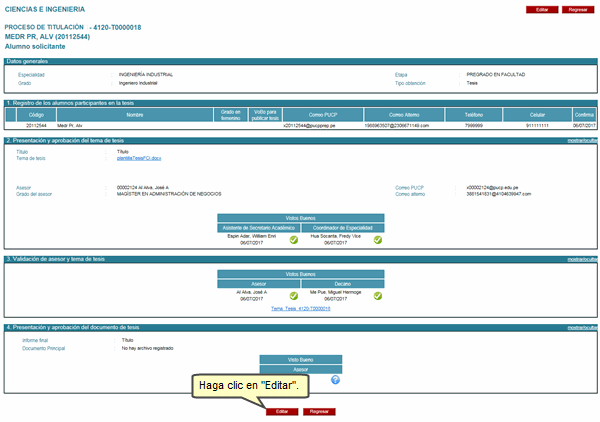
Cargue el documento de tesis. Luego, presione el botón Grabar.
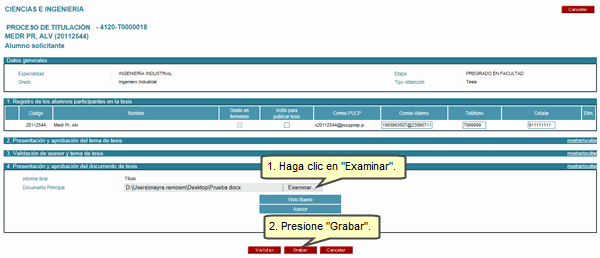
Se mostrará una ventana de diálogo indicándole que se procederá a grabar la información. De estar de acuerdo, presione el botón Aceptar.
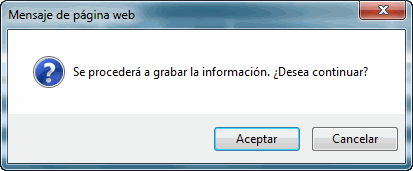
Visualizará la información registrada.
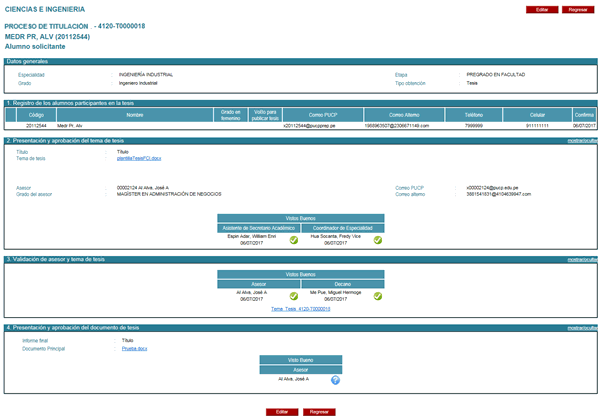
Arriba
Pago de derecho de sustentación
Para realizar el pago del derecho de sustentación, debe hacer clic en el menú y luego hacer clic en Página Personal.
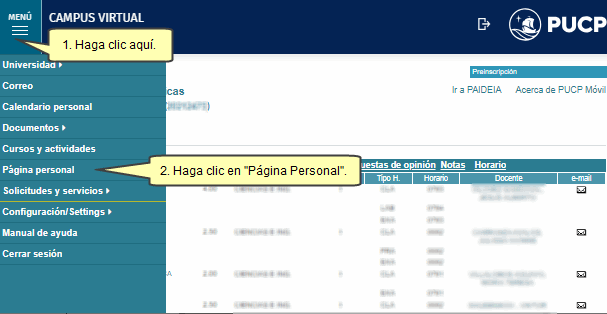
Enseguida, en la sección Alumnos y ex-alumnos, haga clic en Seguimiento de trámites académicos.

A continuación, deberá seleccionar en trámite Proceso automatizado de graduación y titulación. Luego, haga clic en el enlace del N° de la solicitud deseada.

Presione el botón Pagar.
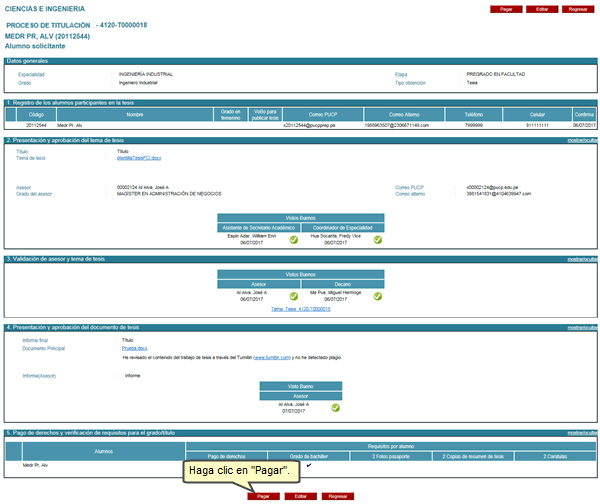
Seleccione la forma de pago y el tipo de comprobante que necesita, verifique el monto a pagar. Luego presione el botón Grabar/Save.
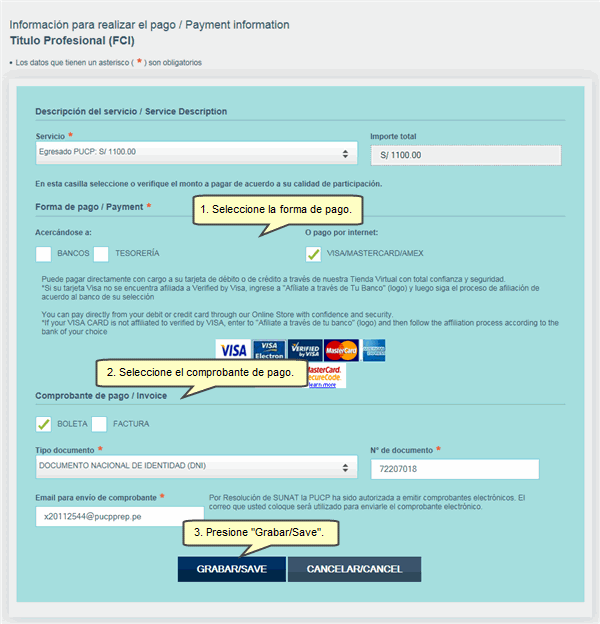
A continuación, presione el botón Continuar/Continue.
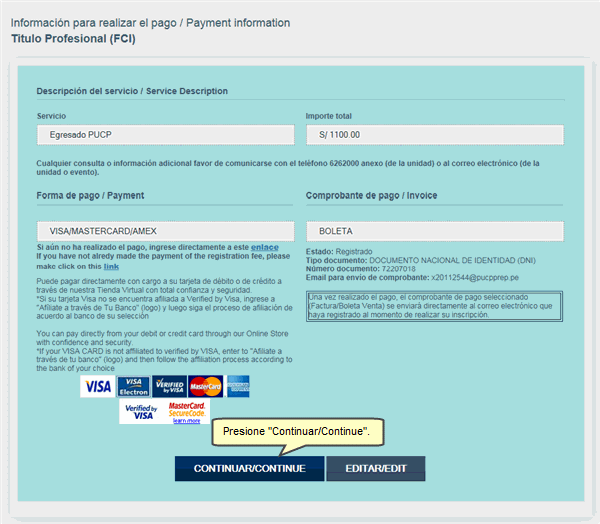
Finalmente, visualizará la pantalla inicial del trámite del proceso de titulación.

Arriba
Aprobación de la publicación del documento de tesis
Para poder iniciar, deberá ingresar a la solicitud y luego presionar el botón Editar.
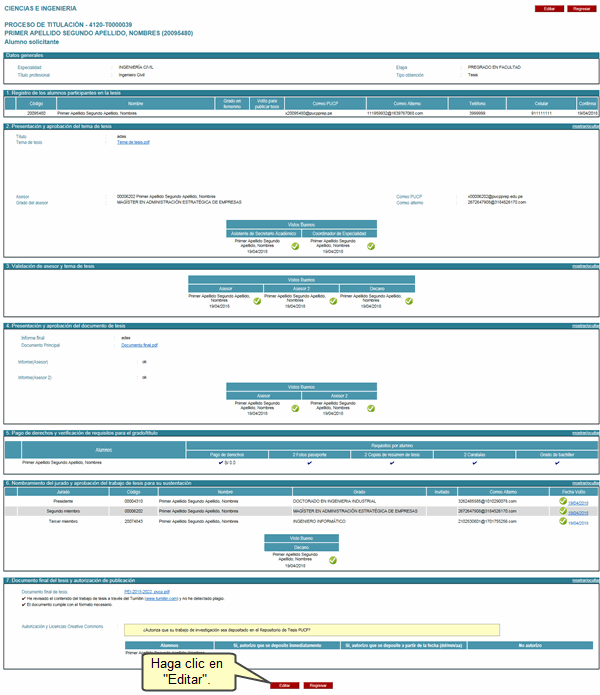
A continuación, respecto a la publicación del documento, hay tres modalidades: autorizar que se deposite inmediatamente, autorizar que se deposite a partir de una fecha y no autorizar.
Sin embargo, antes de seleccionar alguna de las modalidades, debe afirmar si la tesis tuvo financiamiento del PADET o no; esto es importante, pues en caso afirme que sí tuvo, automáticamente se seleccionará la primera modalidad. Asimismo, en cada modalidad deberá presionar el cuadro que indica "He leído las instrucciones y condiciones".
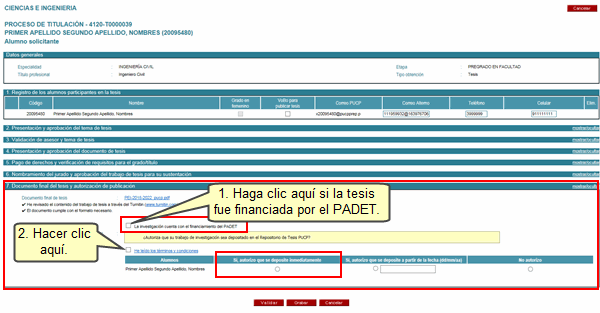
Si usted no tuvo financiamiento del PADET, y desea entregar su documento final en medio digital y autorizar que se deposite inmediatamente, haga clic en el check correspondiente.
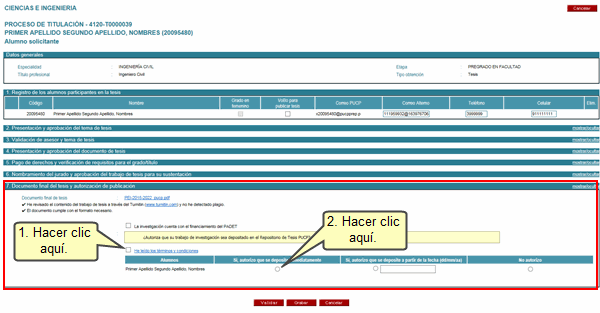
Si usted desea entregar su documento final en medio digital y autorizar que se deposite a partir de una fecha, haga clic en el check que corresponde a esa opción y también ingrese la fecha en que desea que se realice el depósito.
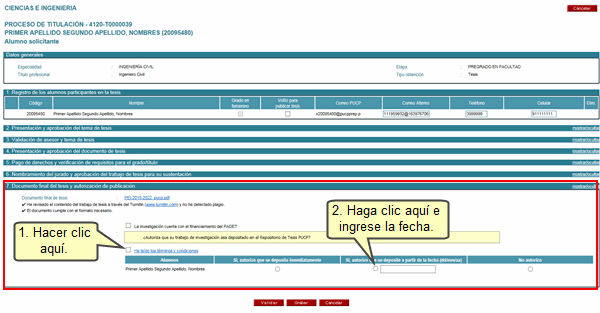
Si usted desea entregar su documento final en medio digital y no autorizar que sea colocada en TESIS PUCP , haga clic en el check que corresponde a esa opción, y finalmente, presione el botón Grabar.
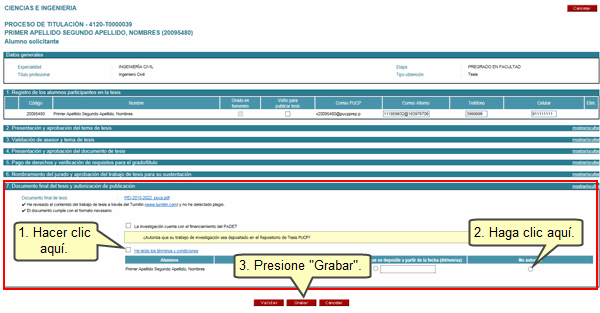
De haber presionado cualquiera de las opciones en las que sí autorice el depósito, deberá hacer clic en la nueva opción "He leído los términos y condiciones", luego deberá seleccionar alguna de las licencias Creative Commons, y presionar Grabar para finalizar.
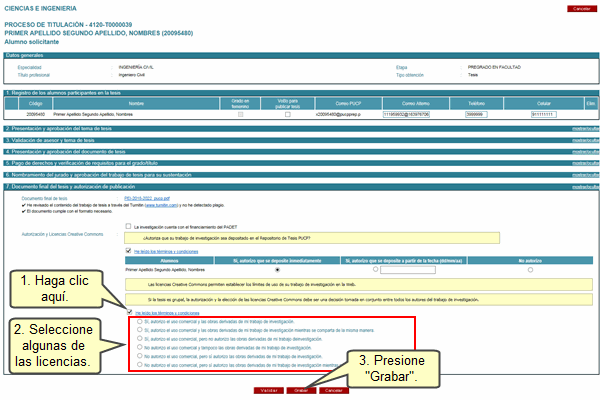
Se mostrará una ventana de diálogo preguntándole si desea continuar con el proceso. De estar de acuerdo, presione el botón Aceptar.
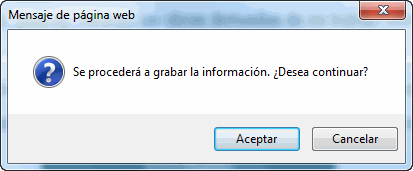
Finalmente, visualizará la información registrada.
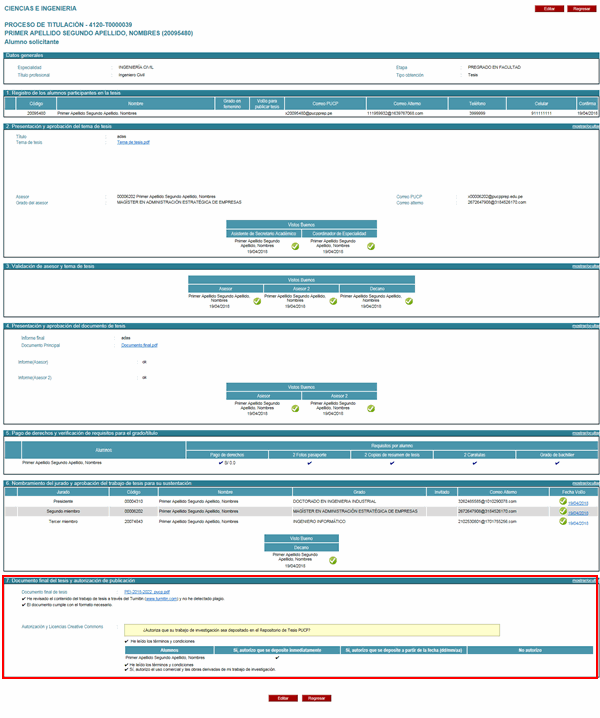
Arriba
Actualizado: 23/05/2018 |
DIT-Reg-4.36 |
|